- Marcar como novo
- Favorito
- Inscrever-se
- Inscrever-se no RSS Feed
- Realçar
- Imprimir
- Relatar conteúdo como inapropriado
em 10-07-2021 01:36 AM
Galaxy S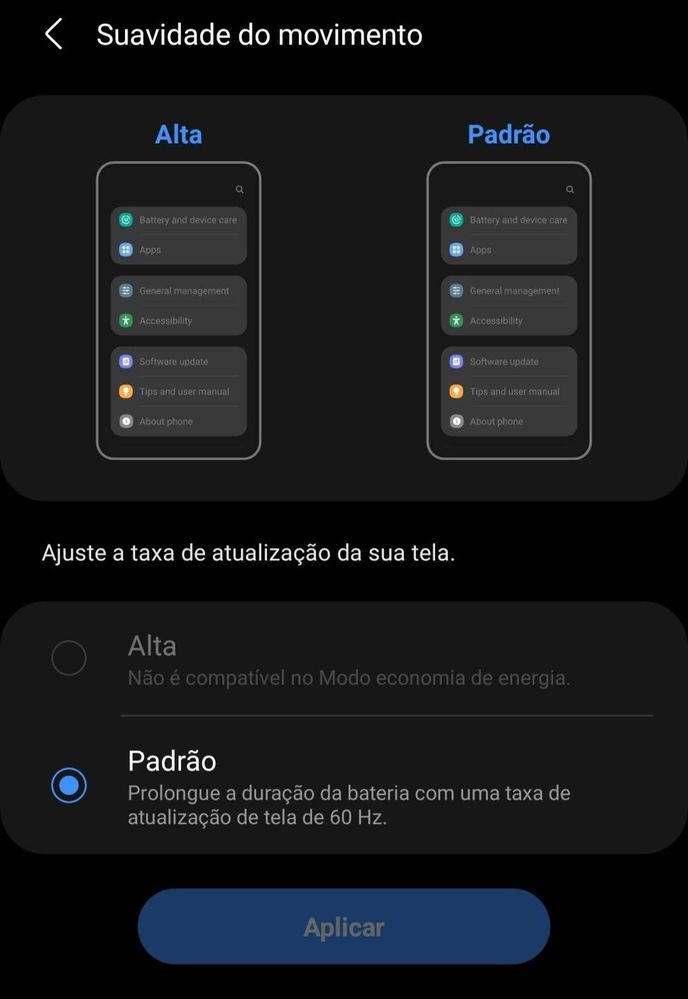

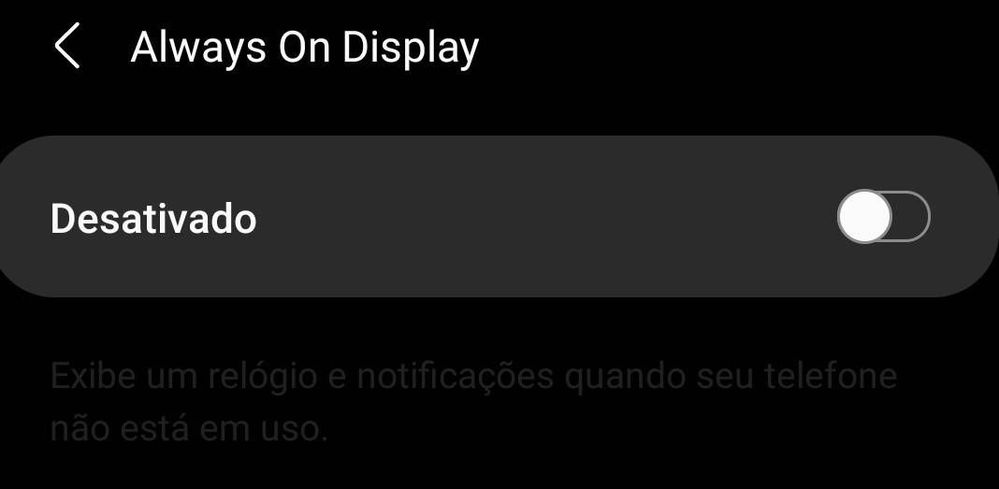

- Marcar como novo
- Inscrever-se
- Inscrever-se no RSS Feed
- Realçar
- Imprimir
- Relatar conteúdo como inapropriado
em 10-07-2021 08:15 AM
Galaxy SUma coisa que fiquei pensativo aqui é como que vc diferencia algo que esteja ativado ou desativado no painel de ferramentas com uma olhada rápida?
- Marcar como novo
- Inscrever-se
- Inscrever-se no RSS Feed
- Realçar
- Imprimir
- Relatar conteúdo como inapropriado
em 10-07-2021 11:36 AM
Galaxy SEu mudei as cores no Good Lock, e depois vou mudar de novo, por que fica difícil perceber ás vezes 😅😆
- Marcar como novo
- Inscrever-se
- Inscrever-se no RSS Feed
- Realçar
- Imprimir
- Relatar conteúdo como inapropriado
em 10-07-2021 01:16 PM
Galaxy S- Marcar como novo
- Inscrever-se
- Inscrever-se no RSS Feed
- Realçar
- Imprimir
- Relatar conteúdo como inapropriado
em 10-07-2021 01:23 PM
Galaxy S- Marcar como novo
- Inscrever-se
- Inscrever-se no RSS Feed
- Realçar
- Imprimir
- Relatar conteúdo como inapropriado
em 10-07-2021 01:34 PM
Galaxy S- Marcar como novo
- Inscrever-se
- Inscrever-se no RSS Feed
- Realçar
- Imprimir
- Relatar conteúdo como inapropriado
em 10-07-2021 09:00 AM
Galaxy S- Marcar como novo
- Inscrever-se
- Inscrever-se no RSS Feed
- Realçar
- Imprimir
- Relatar conteúdo como inapropriado
10-07-2021 11:29 AM - editado 10-07-2021 11:39 AM
Galaxy S- Marcar como novo
- Inscrever-se
- Inscrever-se no RSS Feed
- Realçar
- Imprimir
- Relatar conteúdo como inapropriado
em 01-13-2024 08:06 AM
Galaxy S- Marcar como novo
- Inscrever-se
- Inscrever-se no RSS Feed
- Realçar
- Imprimir
- Relatar conteúdo como inapropriado
em 10-13-2021 06:42 AM
Galaxy S